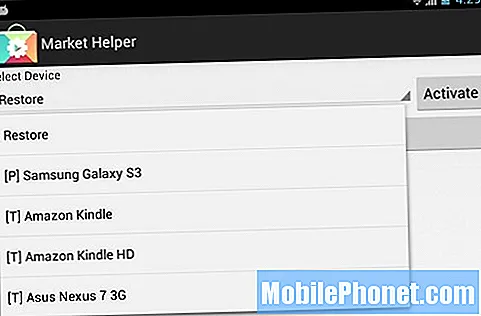Isi
Berikut ini satu masalah yang menghantui pemilik Samsung Galaxy Note 5 (# GalaxyNote5, # Note5) setelah pembaruan Marshmallow – perangkat macet di logo Samsung selama boot atau terus melakukan boot ulang. Tetapi hanya untuk memperjelas di sini, macet saat boot sama sekali berbeda dari reboot konstan dan ada beberapa faktor yang dapat menyebabkan masalah ini.

“Halo. Galaxy Note 5 saya diperbarui ke Android 6 sekitar 4 hari yang lalu dan saya menggunakannya selama beberapa hari dan ketika kehabisan baterai saya mengisinya seperti yang biasa saya lakukan dan ketika saya menyalakannya, itu tidak dapat dilanjutkan. Itu hanya tetap di logo tetapi tidak pernah mencapai layar Beranda. Bisakah Anda membantu saya dengan ini?”
“Pria Droid, saya harap Anda dapat membantu. Untuk beberapa alasan, Note 5 saya terus menyala dan mati. Saya benar-benar tidak dapat mengingat kejadian apa pun yang dapat menyebabkan masalah ini, hal itu terjadi begitu saja. Bisakah kamu menolong?”
Untuk masalah lain, kunjungi halaman Catatan 5 TS kami karena kami mencantumkan ratusan masalah yang telah kami atasi sebelumnya. Jangan ragu untuk menggunakan solusi yang kami sediakan sebelumnya atau hubungi kami dengan mengisi kuesioner ini. Ini adalah layanan gratis jadi jangan khawatir tentang apa pun kecuali akurat tentang masalah Anda.
Pemecahan Masalah Langkah demi Langkah
Dalam artikel ini, mari kita coba mengesampingkan kemungkinan sampai kita dapat menyelesaikan masalah sebenarnya, tetapi harap diingat bahwa ini adalah panduan pemecahan masalah sehingga tidak ada jaminan perbaikan di sini. Apa yang kami coba capai di sini adalah untuk mengetahui apa masalah perangkat Anda dan selalu ada masalah yang tidak dapat kami perbaiki sendiri terutama yang terkait dengan perangkat keras. Coba ikuti langkah-langkah di bawah ini:
Langkah 1: Paksa reboot Note 5 Anda
Tekan dan tahan tombol Volume Turun dan Daya bersamaan selama 10 hingga 15 detik hingga perangkat Anda melakukan boot ulang. Itu harus menjadi hal pertama yang harus Anda lakukan jika ponsel Anda baru saja mulai reboot sendiri atau macet di suatu tempat saat boot.
Sistem crash tidak terbatas pada pembekuan dan tidak responsif, itu juga dapat menyebabkan boot loop terutama jika crash merusak beberapa cache atau data.
Prosedur boot ulang paksa sama dengan penarikan baterai perangkat dengan baterai yang dapat dilepas. Kombo Volume Turun dan tombol Daya terpasang pada perangkat Anda sehingga setelah mendeteksi tombol-tombol itu ditahan selama jangka waktu tertentu, itu akan melakukan simulasi baterai terputus.
Langkah 2: Coba boot Note 5 Anda dalam mode aman
Ini untuk mengetahui apakah ponsel Anda mampu melakukan boot dengan sukses dengan semua aplikasi dan layanan pihak ketiga dinonaktifkan. Ada kalanya aplikasi pihak ketiga menjadi nakal dan menyebabkan sistem crash, macet, lambat, dan tidak responsif. Jika salah satu dari hal ini terjadi, hasilnya mungkin sama dengan masalah yang kami coba perbaiki di sini.
Booting dalam mode aman adalah prosedur yang aman, jadi jangan khawatir, data, file, dll. Anda tidak akan tersentuh. Cukup ikuti langkah-langkah ini dan lihat apakah ponsel melakukan boot:
- Matikan Galaxy S6 Anda.
- Tekan dan tahan tombol Daya.
- Saat 'Samsung Galaxy S6 Edge' muncul, segera lepaskan tombol Daya lalu tekan dan tahan tombol Volume Turun.
- Terus tahan tombol Volume Turun hingga ponsel menyelesaikan restart.
- Saat Anda melihat Safe Mode di sudut kiri bawah layar, lepaskan tombol.
Jika ponsel masih macet di logo atau jika masih terus menyala dan mati, lanjutkan ke langkah berikutnya.
Langkah 3: Boot dalam mode pemulihan dan hapus partisi cache jika memungkinkan
Langkah ini masih merupakan tes untuk melihat apakah ponsel Anda berhasil melakukan booting dalam mode pemulihan. Saat Anda memulai boot pemulihan, ponsel mungkin macet lagi atau tidak mau masuk ke mode pemulihan.
- Matikan Galaxy Note 5 Anda.
- Tekan dan tahan tiga tombol berikut secara bersamaan: tombol Volume Naik, tombol Rumah, dan tombol Daya.
- Saat telepon bergetar, lepaskan tombol Daya tetapi terus tekan dan tahan tombol Volume Naik dan tombol Rumah.
- Saat layar Pemulihan Sistem Android muncul, lepaskan tombol Volume Naik dan Beranda.
Untuk masalah boot ulang yang terus-menerus, jika perangkat tidak bisa boot dalam mode pemulihan bahkan setelah beberapa kali mencoba, ada kemungkinan tombol Daya macet di ponsel Anda. Coba tekan berkali-kali untuk melihat apakah Anda dapat memperbaikinya dengan itu, jika tidak, maka Anda perlu menemui teknisi tentang itu.
Jika tombol daya macet, ponsel tidak akan berhasil boot karena pada saat mencapai logo, ponsel akan mati dan hidup kembali setelah beberapa detik dan siklus tidak pernah berakhir. Dalam hal ini, ponsel juga tidak akan mengisi daya baterainya sehingga ketika semua terkuras, masalah boot ulang yang terus-menerus akan menjadi masalah "tidak mau hidup" atau tidak mengisi daya.
Untuk perangkat yang macet saat boot, jika Anda berhasil melakukan boot dalam mode pemulihan, coba lanjutkan menghapus partisi cache:
- Tekan tombol Volume Turun untuk menyorot 'wipe cache partition.'
- Tekan tombol Daya untuk memilih.
- Saat partisi wipe cache selesai, 'Reboot system now' disorot.
- Tekan tombol Daya untuk memulai ulang perangkat.
Jika tidak berhasil, ikuti langkah berikutnya.
Langkah 4: Boot dalam mode pemulihan dan lakukan master reset
Untuk ini, saya mohon maaf atas data dan file Anda karena semuanya akan dihapus. Tetapi untuk mendapatkan kembali akses ke ponsel Anda, Anda perlu melakukan master reset:
- Hapus akun Google Anda dan lepaskan kunci layar untuk memastikan Anda tidak akan trip Perlindungan Penyetelan Ulang Pabrik (FRP).
- Matikan Samsung Galaxy Note 5 Anda.
- Tekan dan tahan tombol Volume Naik, Rumah dan Daya secara bersamaan.
- Saat perangkat menyala dan menampilkan 'Power on logo', lepaskan semua tombol dan ikon Android akan muncul di layar.
- Tunggu hingga Layar Pemulihan Android muncul setelah sekitar 30 detik.
- Menggunakan tombol Volume Turun, sorot opsi 'wipe data / factory reset' dan tekan tombol Daya untuk memilihnya.
- Tekan lagi tombol Vol Bawah hingga opsi 'Ya - hapus semua data pengguna' disorot, lalu tekan tombol Daya untuk memilihnya.
- Setelah reset selesai, sorot 'Reboot system now' dan tekan tombol Power untuk memulai ulang ponsel.
Langkah 5: Jika semuanya gagal, cari bantuan dari teknisi
Jika semua langkah di atas gagal, inilah saatnya Anda mencari bantuan dari seorang profesional. Jika Anda cukup paham dengan Android, coba flash ulang firmware karena mungkin telah rusak dan tidak dapat dimuat selama boot. Bagi mereka yang merupakan pengguna biasa dan tidak mau mengambil risiko, biarkan teknisi melakukannya untuk Anda.
Saya harap ini membantu.
Terhubung dengan kami
Kami selalu terbuka untuk masalah, pertanyaan dan saran Anda, jadi jangan ragu untuk menghubungi kami dengan mengisi formulir ini. Ini adalah layanan gratis yang kami tawarkan dan kami tidak akan menagih Anda sepeser pun untuk itu. Namun perlu diketahui bahwa kami menerima ratusan email setiap hari dan tidak mungkin bagi kami untuk menanggapi satu per satu. Tapi yakinlah kami membaca setiap pesan yang kami terima. Bagi mereka yang telah kami bantu, harap sebarkan berita ini dengan membagikan postingan kami kepada teman-teman Anda atau hanya dengan menyukai halaman Facebook dan Google+ kami atau mengikuti kami di Twitter.